iTunes를 사용하거나 사용하지 않고 Mac에서 iPhone으로 음악을 전송하는 방법
여행을 가고 있다면 그것은 필요할 것입니다일부 엔터테인먼트에 필요한 준비를 할 수 있습니다. 당연히 여행 중에는 Mac을 가지고 가지 않지만 이동 중에도 즐길 수 있도록 최신 노래로 iPhone을로드하는 것이 편리합니다. 이 상황과 유사하게 Mac에서 iPhone으로 음악 파일을 전송해야 할 필요가있을 때도 있습니다. 궁금하지 않고 해당 작업에 아래 앱을 사용하면 편리합니다. Mac에서 iPhone으로 음악을 전송하는 방법. 우리는 모두 그것이 특히 어렵다는 것을 알고 있습니다iOS 사용자는 다른 iOS 기기 간에도 음악 파일을 전송할 수 있습니다. 따라서 다음 기사를 읽고 가장 적합한 옵션을 선택하십시오.
1 부 : iTunes를 사용하여 Mac에서 iPhone으로 음악을 동기화하는 방법
iOS 사용자는 음악을 위해 iTunes를 사용하고 있습니다10 년 이상 전학. 앱이 출시되었을 때 실제로 그러한 활동을 수행 할 수있는 다른 앱은 없었기 때문에 사용자가 특히 한 기기에서 다른 기기로 음악을 전송하려고 할 때 사용자에게 유용한 앱이되었습니다. 그러나 음악 파일을 iTunes와 동기화하는 것은 매우 간단하지 않습니다. 새로운 사용자는 종종 프로세스가 복잡하기 때문에 iTunes를 사용하여 Mac에서 iPhone으로 음악을 동기화하는 방법을 묻습니다. 따라서 편의상 아래에 언급되어 있습니다.
1. 시작하기 전에 Mac에 최신 버전의 iTunes가 설치되어 있는지 확인하십시오.
2. 그런 다음 Apple에서 제공 한 데이터 케이블로 Mac과 iPhone을 연결하십시오. iTunes가 자동으로 시작됩니다.
3. 이제 "요약"으로 이동하여 "음악"옵션 옆의 확인란을 선택하십시오.
4. "음악 동기화"옵션을 활성화 한 다음 "음악 라이브러리 입력"으로 진행하십시오.
5. 음악 파일 또는 폴더를 선택한 다음“동기화”를 클릭하여 Mac에서 iPhone으로 파일을 전송하십시오.

백업을 만들 었는지 확인하십시오Mac에서 새 음악 파일을 전송하는 순간 iPhone에있는 기존 음악 파일은 이전 음악 파일이 삭제됩니다. 따라서 훌륭한 앱 임에도 불구하고 여전히 많은 사용자가 처리 한 몇 가지 단점이 있습니다. 귀하의 편의를 위해 아래에 언급되어 있습니다.
iTunes의 단점 :
- iTunes는 동시에 여러 라이브러리와 동기화 할 수 없습니다.
- 노래를 구입하여 실수로 삭제 한 경우 다시 구입해야합니다.
- 사용 가능한 정렬 옵션이 거의 없습니다.
- 매우 느리게 실행됩니다. 갑작스런 충돌도 발생할 수 있습니다.
- 구매하지 않은 음악 전송은 허용되지 않습니다.
- 동기화 후 기존 음악 파일을 완전히 삭제합니다.
- iTunes Store의 노래는 DRM으로 보호됩니다. 따라서 사용 제한이 있습니다.
제 2 부 : 아이튠즈없이 맥에서 아이폰으로 음악을 전송하는 방법
가장 오래되고 안정적인 iOS 중 하나로 인식아이튠즈는 iOS 사용자들에게 상당한 의미를 지니고있다. 그러나 최근 애플은 여전히 무시하고있는 전형적인 결함으로 인해 아이튠즈가 최고의 위치를 잃었다. 결함이 문제를 일으킨 후에도 사용자는 회사가 손실 된 기능을 복원하기 위해 어떤 조치를 취하지 만 아무 소용이 없기를 바라면서 여전히 붙어 있습니다. 결국 많은 사용자들이 실망했으며 iTunes없이 Mac에서 iPhone으로 노래를 전송하는 방법에 집중하기 시작했습니다. 아래에 사용할 수있는 3 가지 효율적인 방법이 있습니다. Mac에서 iPhone으로 파일을 전송하기 위해 그 중 하나를 사용하거나 모두 시도 할 수 있습니다.
방법 1 : iCareFone을 사용하여 Mac에서 iPhone으로 음악을 전송하는 방법
당신이 알게 될 첫 번째 프로그램with는 https://www.tenorshare.com/products/icarefone.html이라는 타사 도구입니다. 그것은 상당히 새로운 추가이지만이 짧은 시간에이 소프트웨어는 엄청난 추종자 기반을 얻었습니다. 데이터 전송 및 관리와 관련하여 최고의 소프트웨어 중 하나로 간주됩니다. iOS 기기에서 다른 기기로 모든 종류의 음악 파일을 전송할 수있는 완벽한 데이터 전송 솔루션입니다. 이 경우 Mac에서 iPhone까지입니다. 또한 반대로 할 수도 있습니다. 따라서 MacBook에서 iPhone으로 음악을 전송하는 방법에 대해 잘 모르는 경우 Tenorshare iCareFone을 한 번 이상 권장합니다. 무료 평가판은 인터넷에서도 사용할 수 있습니다.
1. Mac에 Tenorshare iCareFone 평가판을 다운로드하여 설치하십시오.
2. 앱을 실행하고 데이터 케이블로 Mac과 iPhone을 연결합니다. Mac은 몇 초 안에 iPhone을 감지합니다.
3. 그런 다음 Tenorshare iCareFone 패널에서 "Manage (관리)"로 이동합니다.
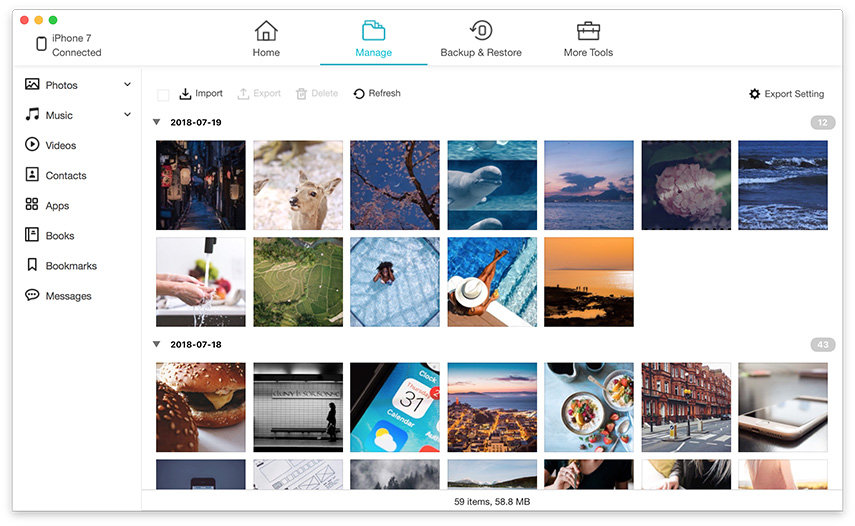
4. 다음 창에서“음악”을 클릭 한 다음 창 상단의“가져 오기”를 클릭하여 음악 파일을 즉시 전송하십시오.
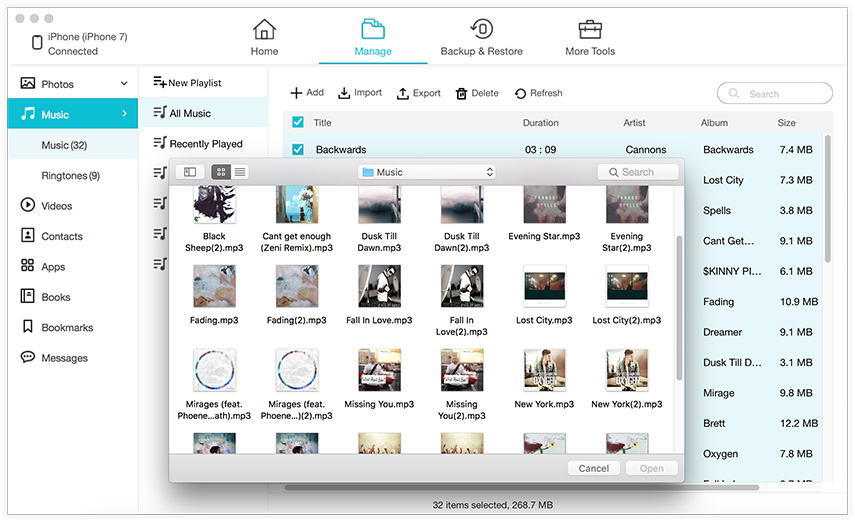
보다시피, 데이터 전송은몇 단계 만 거치면 쉽고 효율적으로 완료됩니다. 따라서 중단없이 음악 또는 모든 종류의 파일을 전송할 때는 Tenorshare iCareFone을 사용하는 것이 좋습니다. 두통이 전혀 없습니다. 이 놀라운 소프트웨어를 놓치지 마십시오!
방법 2 : Airdrop을 사용하여 Mac에서 iPhone으로 음악을 가져 오는 방법
없이 파일을 전송하는 또 다른 좋은 방법iTunes는 Mac과 함께 제공됩니다. AirDrop이라고합니다! 몇 년 전이 앱은 새로운 MacOS X과 함께 출시되었습니다. 사용자에게 무선 데이터 전송 기능에 깊은 인상을주었습니다. 사용하기 쉽고 전송 속도는 실제로 좋지만 순전히 Wi-Fi에 의존합니다. AirDrop을 사용하여 Mac에서 iPhone으로 음악을 전송하려면 다음 단계를 따르십시오.
1. Mac과 iPhone의 Wi-Fi를 켜고 동일한 네트워크에 연결하십시오.
2. Finder를 시작하고 Mac에서 AirDrop 앱을 선택하십시오.
3.“Everyone”옵션을 활성화하십시오.
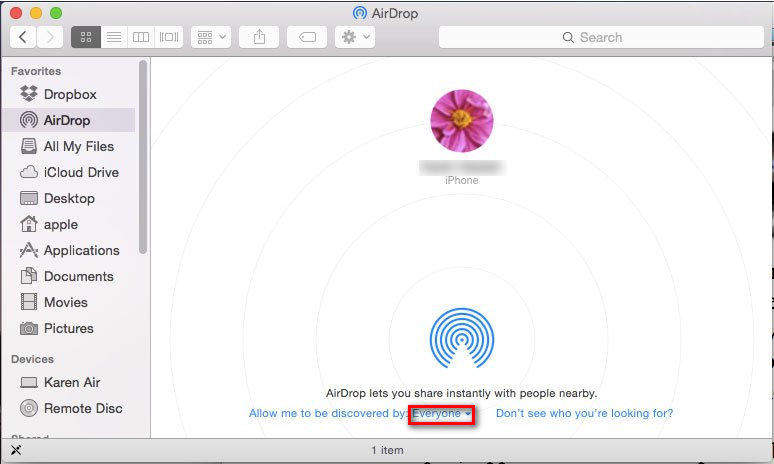
4. iPhone을 가져 와서 제어 센터를 시작하십시오. 마찬가지로 "Everyone"을 여기에서 활성화하십시오.
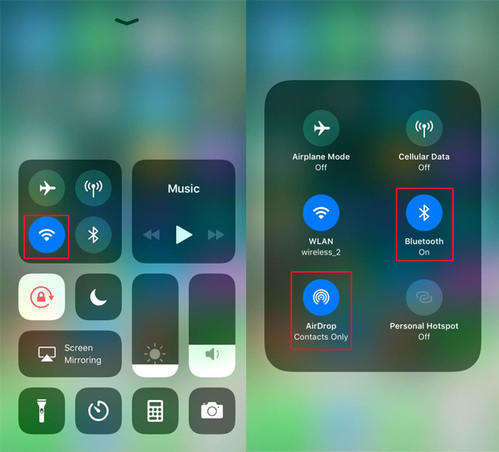
5. 이제 Mac으로 돌아가서 창에 보이는 iPhone 아이콘에 에어 드랍하려는 음악 파일을 끌어다 놓으십시오.
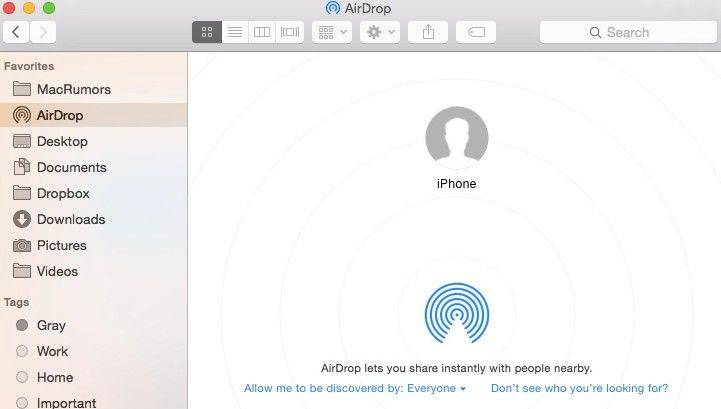
6. 파일을 수신하라는 메시지가 표시되면 수락을 누르십시오.
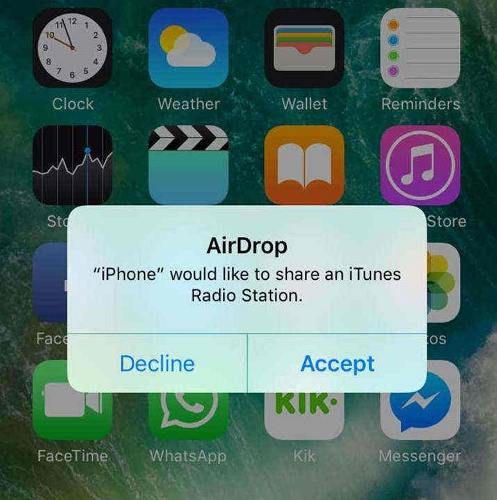
Mac에서 음악을 얻는 방법에 갇힌 경우iPhone에서는 간단하고 효율적이며 음악 파일을 전송하는 데 거의 또는 전혀 노력이 필요하지 않으므로 AirDrop을 목적으로 사용하는 것이 좋습니다. 그러나 Wi-Fi 연결이 안정적이어야합니다. 그렇지 않으면 연결이 끊어 질 수 있습니다.
방법 3 : Dropbox를 사용하여 Mac에서 iPhone으로 음악을 다운로드하는 방법
다음으로 음악을 전송하는 방법은 Dropbox입니다. iCloud와 같은 클라우드 서비스이지만 조금 다르게 작동합니다. 사용자는 기본적으로 파일을 클라우드 계정에 업로드 한 다음 다른 장치로 쉽게 다운로드 할 수 있습니다. 그것은 많은 플랫폼을 지원하며 인생을 훨씬 쉽게 만들 수 있습니다. 따라서 Dropbox를 사용하여 Mac에서 iPhone으로 음악을 다운로드하는 방법을 알고 싶다면 아래 단계를 읽으십시오.
1. 먼저 Dropbox 설정 파일을 다운로드하여 Mac에 설치해야합니다.
2. 그것을 시작하고 Dropbox 계정에 로그인하십시오.
3. Mac에 전용 Dropbox 폴더가 자동으로 설치됩니다.
4. Dropbox 폴더에서 원하는 음악 파일을 끌어다 놓기 만하면됩니다.
5. 이제 선택한 모든 파일이 Dropbox 계정에 업로드됩니다.
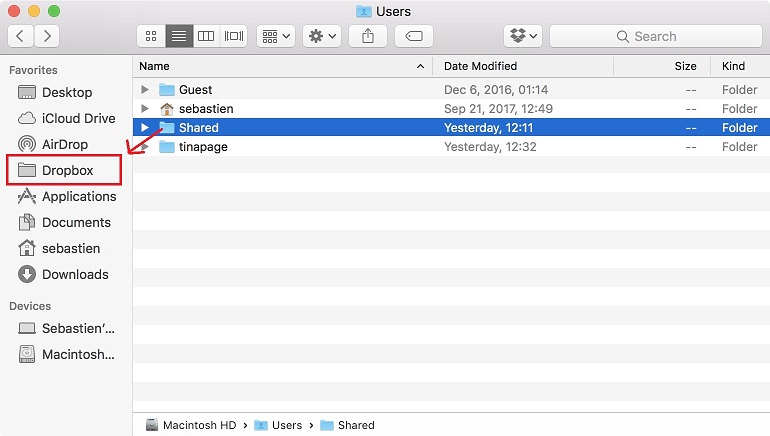
6. 업로드가 완료되면 iPhone으로 이동하십시오.
7. App Store에서 Dropbox를 다운로드하고 동일한 Dropbox 계정으로 로그인 한 다음 iPhone에서 음악 파일을 다운로드하십시오.
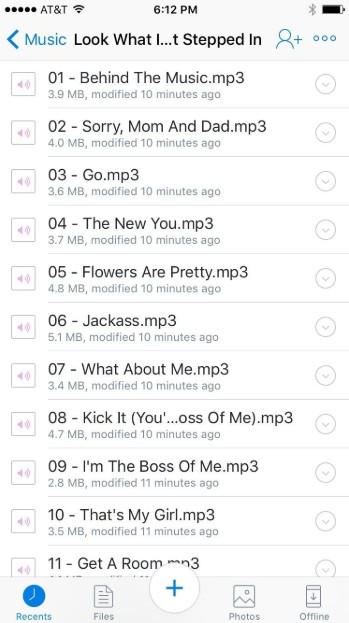
Dropbox는 타사 클라우드 서비스 개발독립적 인 회사가 제공하지만 매우 안정적이며 파일을 빠르고 효율적으로 전송할 수 있습니다. 저장 공간이 2GB로 제한되어 있지만 추가 비용으로 확장 할 수 있습니다.
결론
따라서 음악 전송과 관련하여아이튠즈는 오랫동안 확실한 선택이었다. 그러나 이제는 상황이 바뀌고 iTunes가 떨어졌으며 다른 앱을위한 많은 공간이 열렸습니다. 이제 Apple은 사용자에게 무선으로 데이터를 전송할 수있는 앱인 AirDrop을 제공했으며, 전용 사용자는이를 iTunes의 대체품으로 사용하고 있습니다. 상자 밖에서 생각하는 사람들은 음악 파일을 전송하기 위해 Dropbox와 같은 독립적으로 개발 된 클라우드 서비스를 사용하려고합니다. 빠르고 효율적이며 클라우드 스토리지를 더 구매하려는 경우를 제외하고는 서비스 비용을 지불하지 않아도됩니다. 마지막으로 세 번째 옵션이 제공되며 Tenorshare iCareFone이라는 타사 앱입니다. 그것은 시장에서 가장 좋은 앱 중 하나로 간주되며 우리의 의견을 묻는다면 의심의 여지없이 사용해야합니다!







![[해결] PC / Mac에서 새로운 iPhone 8/8 Plus로 음악을 전송하는 방법](/images/ios-file-transfer/solved-how-to-transfer-music-from-pcmac-to-new-iphone-88-plus.jpg)

